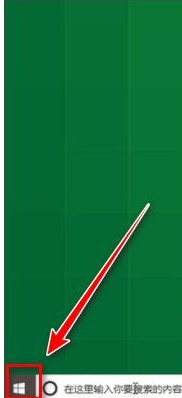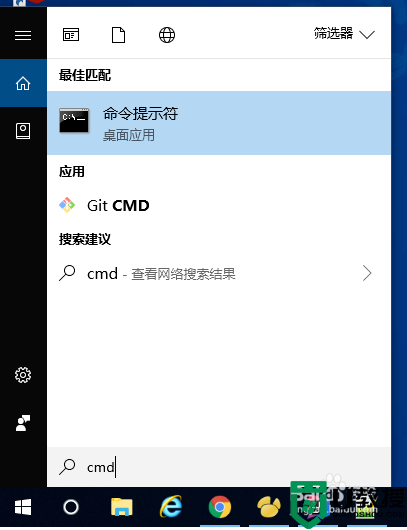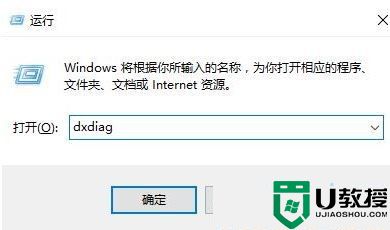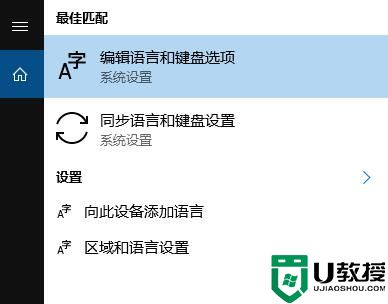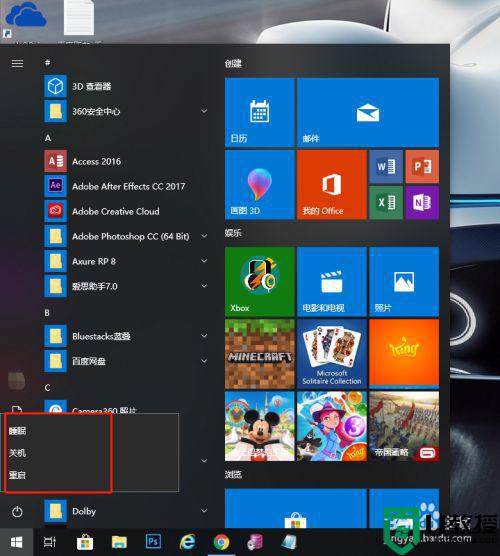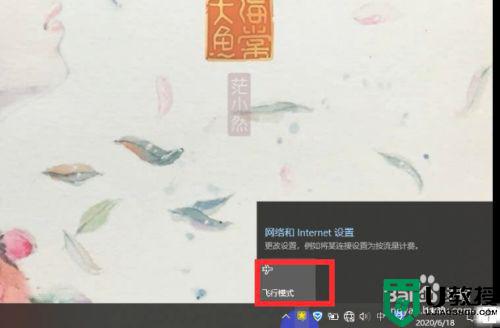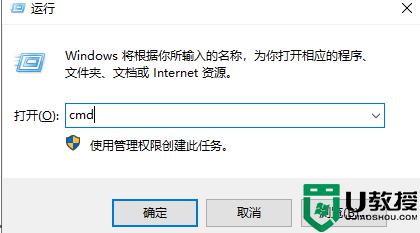w10系统没有恢复选项怎么办 win10找不到恢复怎么办
时间:2021-10-13作者:zhong
我们在使用电脑的时候,要是遇到一些无法解决的问题就需要恢复系统,也就是还原系统,最近有win10用户在系统里找不到恢复的选项,那么win10系统没有恢复选项怎么办呢,下面小编给大家分享解决该问题的方法。
推荐系统:win10专业版镜像
解决方法:
1、首先我们打开电脑桌面,点击电脑桌面左下角的微软图标。
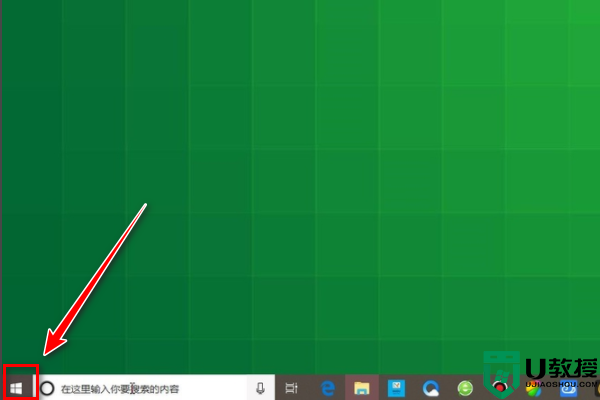
2、打开菜单之后,点击左侧列表的设置图标。
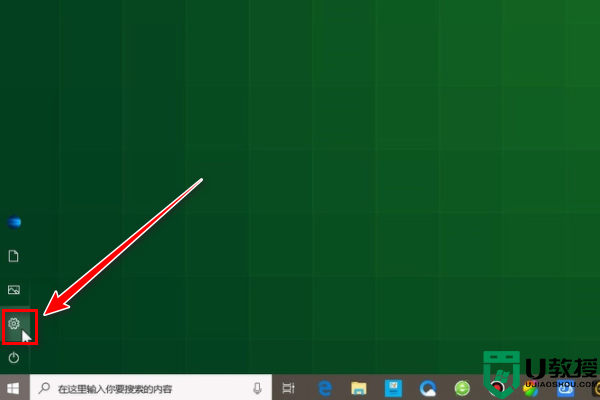
3、在系统设置页面,点击下方的更新和安全。
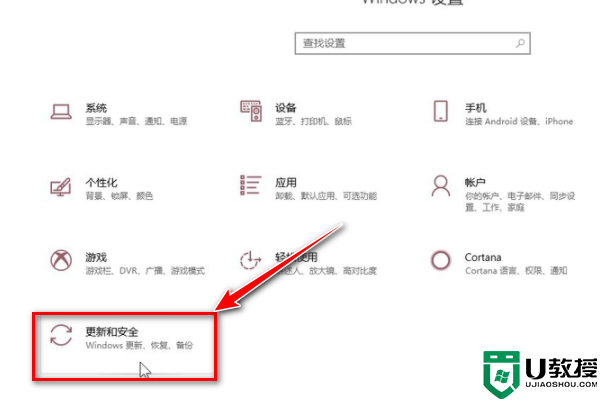
4、在页面左侧的列表中找到开发者选项,点击进入。
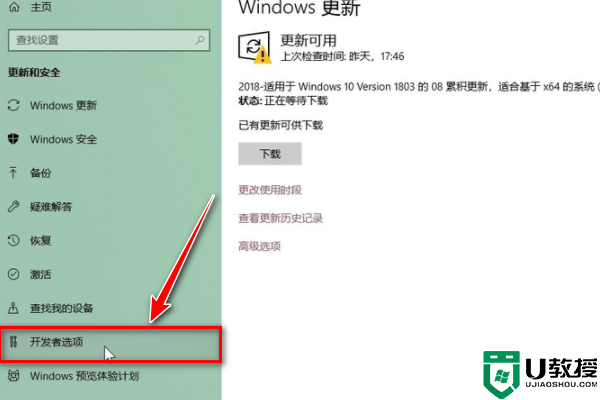
5、勾选页面上方的开发人员模式。
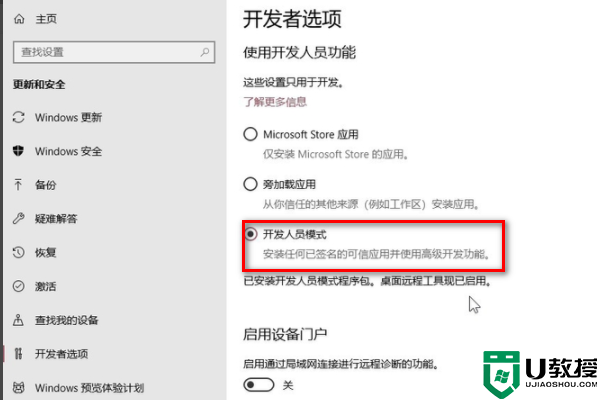
6、在页面中找到远程桌面,点击页面右侧的显示设置图标。
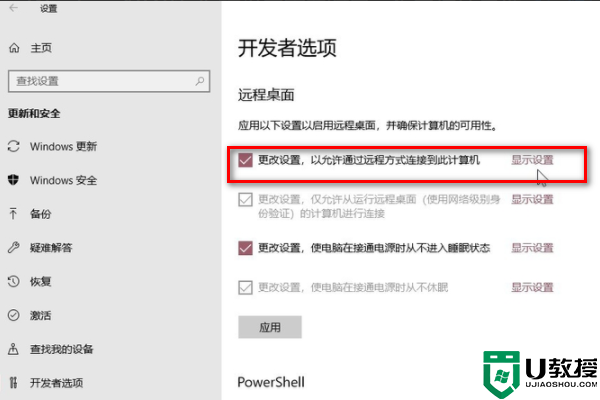
7、点击启动和故障恢复右侧的设置图标。
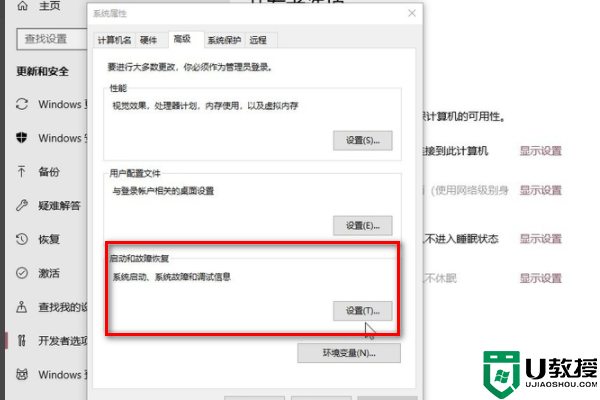
8、勾选页面上方的在需要时显示恢复选项的时间,然后可以在右侧设置时间,最后点击页面下方的确定即可。
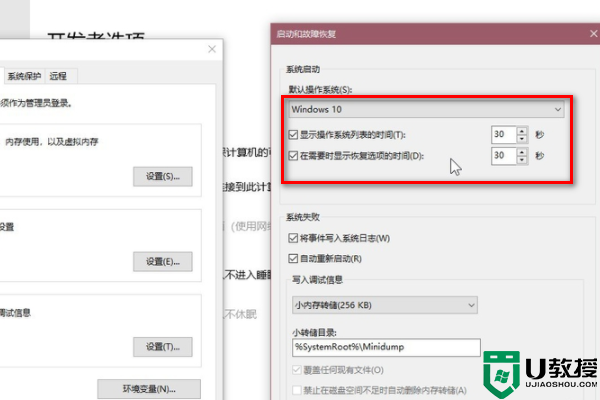
以上就是win10系统没有恢复选项的解决方法,一样没有恢复选项的,可以按上面的方法来进行解决。